萬盛學電腦網 >> 圖文處理 >> Photoshop教程 >> ps入門教程 >> Photoshop美女照片輕微轉手繪教程
Photoshop美女照片輕微轉手繪教程
來源:jenny 編輯整理:中國PhotoShop資源網
原圖

效果圖

1、打開原圖,復制一層。

2、用Neat Image濾鏡磨皮,噪點等級和降低數量都設到最高,狠狠的磨,不需要保留細節,設置完後點“應用”,參數如圖:
沒有Neat Image濾鏡的去這裡下載:http://www.missyuan.com/viewthread.php?tid=410598

磨完後效果如下:
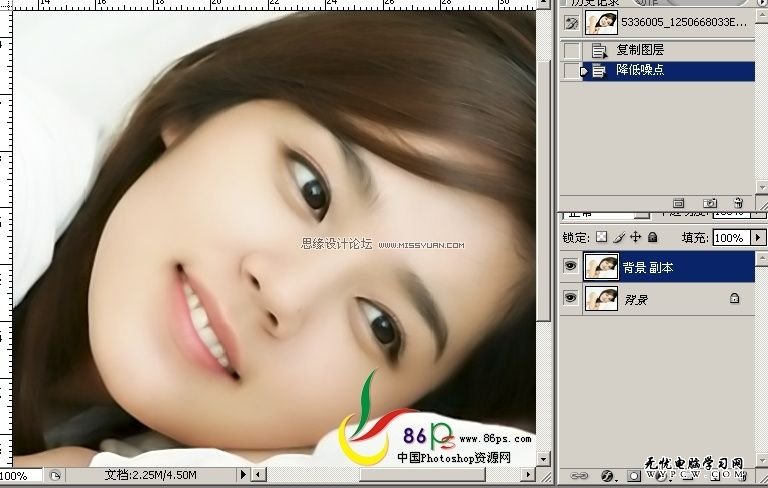
3、再用模糊工具將全部模糊一下,我用不好塗抹工具。

4、我喜歡先做嘴巴。用工具將嘴巴選出來,我用的索套工具,選得不精確也沒關系,後面會處理。
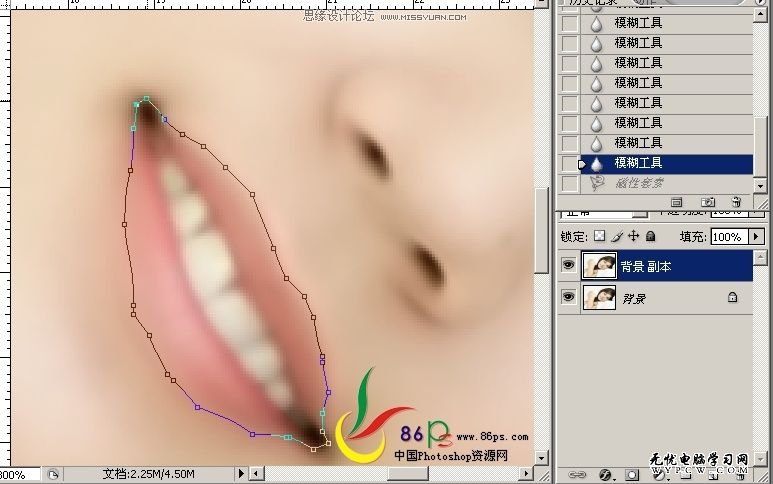
5、Alt+Ctrl+D羽化一定數值。點圖層下面的黑白按鈕,建一個色彩平衡調整層。
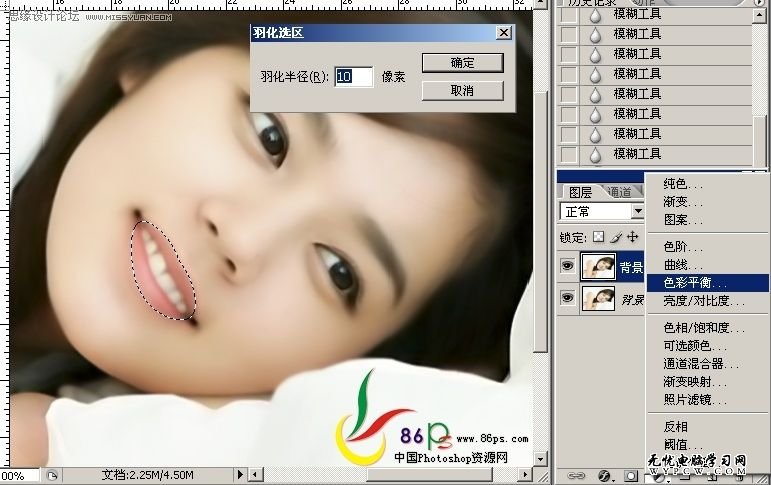
6、給嘴巴調一個自已喜歡的顏色。

7、選擇畫筆工具,前景設為黑色,將超出嘴唇以外的顏色在蒙版裡擦去。看圖:

8、選擇鋼筆工具,屬性設置為路徑。先畫上嘴唇的路徑,然後按住Ctrl+Alt,鼠標變成一個黑色實心箭頭,在空白處點一
下,松開。再畫下嘴唇的路徑,按住Ctrl+Alt在空白處點一下,這樣就是兩條路徑。
鋼筆工具要結合Ctrl、Alt、Shift這些鍵一起用,在畫的過程中各自試驗一下,很快就會摸到巧門了。

9、新建一個圖層,選擇畫筆工具,將畫筆設置成1像素的小點;再選擇鋼筆工具,設置一個你喜歡的前景色,在畫布上點右鍵—描邊路徑。
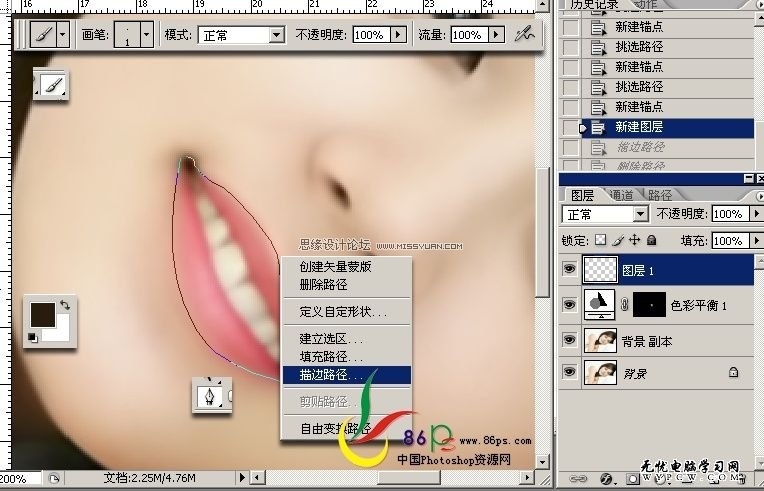
10、工具選畫筆,勾選模擬壓力。
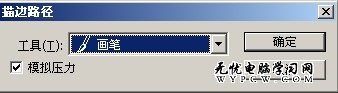
11、再點右鍵—刪除路徑,得到效果如下:

12、如果畫得不理想,Ctrl+T點右鍵—變形,點住網格拉動,變到滿意的效果為止。
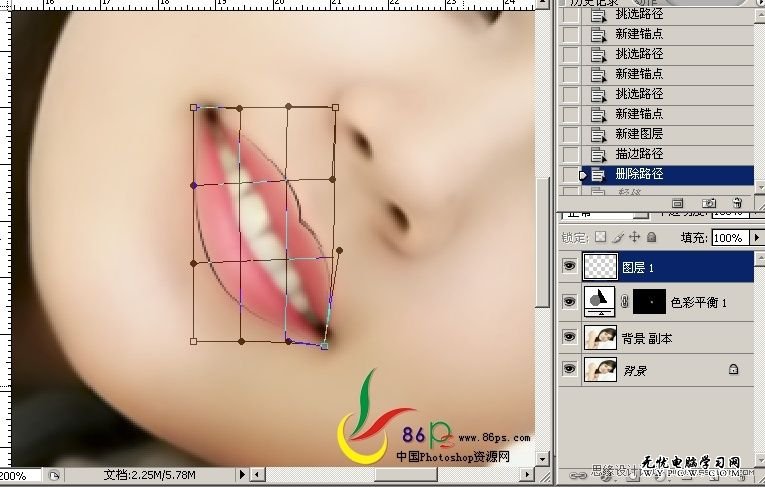
13、將唇線的模式設為柔光,效果如下:

14、用鋼筆工具勾出唇上的高光路徑,這次畫筆設大一點點,3像素,前景用白色,新建圖層,點右鍵—描邊。
(.

15、點右鍵—刪除路徑,濾鏡—模糊—高斯模糊,適當模糊一點點。
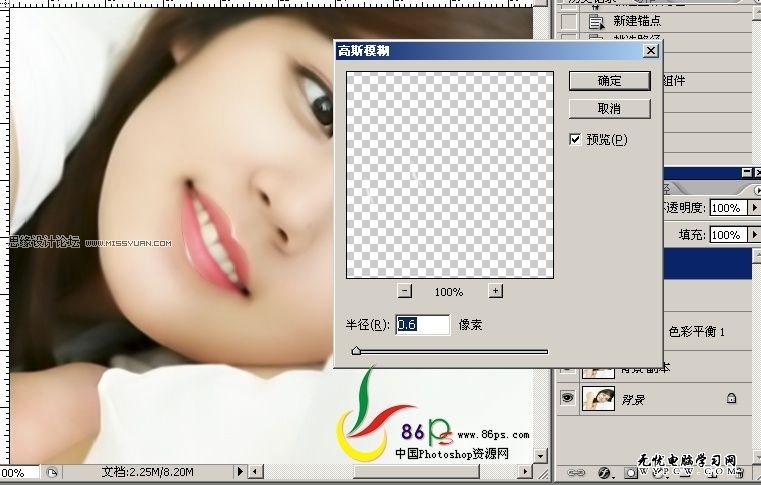
16、再畫下嘴唇的高光,這次畫筆設為5像素,建圖層,點右鍵—描邊。

17、刪除路徑,高斯模糊稍大點。

18、用鋼筆工具畫出牙縫線(像前面說的一樣,畫一條後按Ctrl+Alt在空白處點一下,再畫下一條,畫完全部再點一下),
新建圖層描邊,畫筆大小用1像素。

19、刪除路徑,模式設為柔光,降低不透明度,看起來不那麼生硬。

20、用索套勾出牙齒上的反光位置,羽化一下。

21、用曲線提亮高光。

22、接下來畫鼻子,跟前面畫法一樣,後面不再重復了。

23、刪除路徑,模式:柔光,效果如下:

24、再畫鼻子上的高光,用白色,畫筆設成8像素,新建圖層,描邊。

25、刪除路徑,高斯模糊。



